Excel2013柱形图增加系列线方法
作者:本站整理 时间:2016-12-30
1、首先来看一下我们的数据,我们选中这些数据,点击【插入】标签
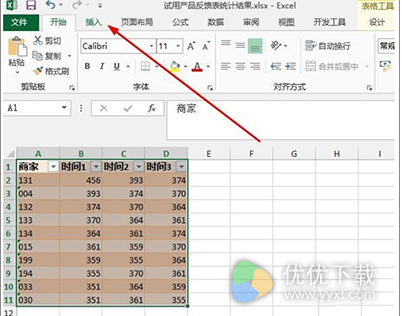
2、找到柱形图或者条形图,选择第二个,注意看它的形式
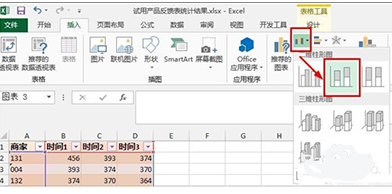
3、这是我们插入的柱形图,接着要添加系列线
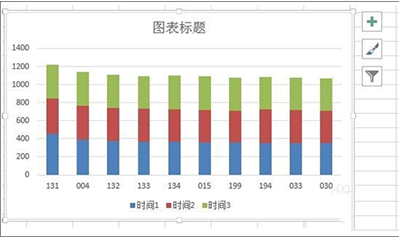
4、双击条形图可以打开【设计】标签,找到【添加图表元素】
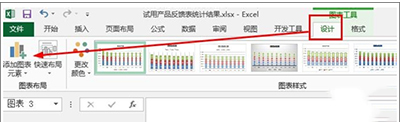
5、在下拉菜单中,找到【线条】--系列线
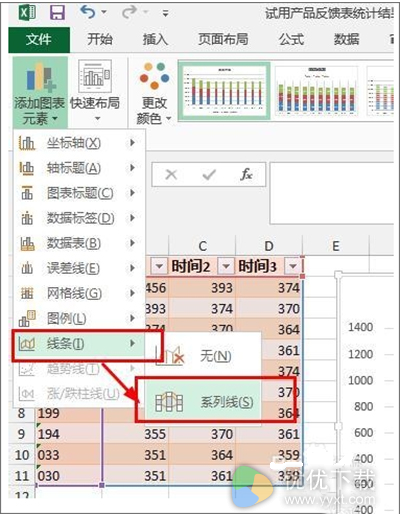
6、到此我们的系列线添加完毕,你还可以双击系列线来设置它的颜色、粗细、线型
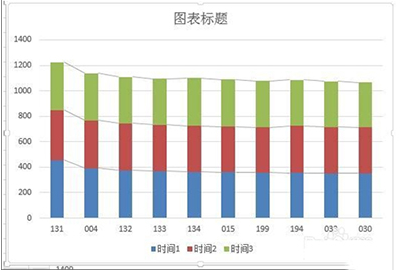
相关文章
相关推荐
-
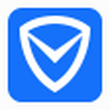
腾讯电脑管家(qq管家2015) v11.0.16733.207官方正式版
-

安慧网盾 2.1(木马扫描工具)
-

XY苹果助手 2.5.19.4125 正式版(苹果助手)
-

MiPony(网盘下载工具)V2.2.0多国语言中文版
-
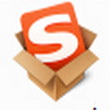
搜狗输入法7.6a(搜狗拼音)正式版
-
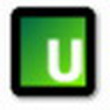
USB Image Tool(备份恢复工具) V1.6.6.0绿色中文版
-

Aero Glass最新版 v1.5.2
-
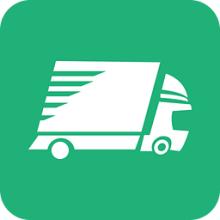
红管家送货单软件官方版 V8.5.176
-

红包游戏中心官方版 V1.0.1
-

变声专家钻石版 v9.0.39
-

Intel Processor Frequency ID Utility中文版V7.2
-

2345手机助手 V3.0.1.5468官方版(手机管理平台)
-

Kodi播放器官方版
-

盛名列车时刻表电脑版 20151108官方绿色版(列车时刻表查询软件)
-

360主机卫士1.0.5.4官方下载(系统漏洞防护软件)
-

acd看图 V1.2.2.0官方版(看图工具)



